Как установить и использовать клиент Termius в Linux
Клиент Termius — это первоклассный клиент SSH для Mac, Windows, Linux, iOS и Android. Цель приложения — упростить подключение к удаленным серверам Linux через SSH. Он также имеет некоторые интересные функции (если вы платите за подписку), которые также позволяют невероятно легко загружать и скачивать файлы на удаленные серверы.
Заставляем SnapD работать
Клиент Termius SSH перешел на платформу Linux с помощью пакета Snap. Итак, если вы хотите использовать это приложение, другого пути нет; вы должны использовать дистрибутив Linux, который поддерживает пакеты Snap.
В 2019 году настроить Snapd на большинстве операционных систем Linux невероятно просто. На данный момент служба времени выполнения Snapd, которая обрабатывает пакеты Snap, работает в Ubuntu, Debian, Arch Linux, Manjaro, Solus, Fedora, OpenSUSE, Gentoo и других.
Terminus (Терминус) ► ПЕРВЫЙ ВЗГЛЯД ► Проработанный пиксельный рогалик-выживалик )
Программы для Windows, мобильные приложения, игры — ВСЁ БЕСПЛАТНО, в нашем закрытом телеграмм канале — Подписывайтесь:)
Предполагая, что вы используете один из упомянутых дистрибутивов, вы сможете быстро установить и включить Snapd в своей системе. Для получения дополнительной информации ознакомьтесь с нашим подробным руководством по этому вопросу.
Неподдерживаемая ОС Linux
Хотя невероятно видеть широкий спектр операционных систем Linux, поддерживающих Snaps, все же есть некоторые дистрибутивы, которые не позволяют пользователям взаимодействовать с пакетами Snap. Поэтому, если вам нужно приложение Termius в вашей системе, возможно, пришло время перейти на лучший дистрибутив Linux.
Безусловно, лучшая операционная система Linux, на которую можно переключиться для хорошей поддержки пакетов Snap, — это Ubuntu Linux. Причина? Они создали Snap, поэтому операционную систему не нужно настраивать вручную для использования этой технологии. Более того, он поставляется с предварительно настроенной поддержкой установки приложений Snap в программном центре Ubuntu.
Не знаете, где взять последнюю версию Ubuntu Linux? Перейдите на их официальный сайт и выберите в меню пункт «Рабочий стол».
Установить Termius Stable
Первичный выпуск клиента Termius для Linux — это «стабильный» выпуск. Он поставляется с множеством функций, которые вы ожидаете от клиента SSH, с упором на надежность. Чтобы получить стабильную версию Termius, откройте окно терминала, нажав Ctrl + Alt + T или Ctrl + Shift + T на клавиатуре. Затем используйте мгновенная установка чтобы загрузить приложение в вашу систему.
sudo snap install termius-app
Либо, если вы не являетесь поклонником терминала, откройте Gnome Software, KDE Discover или Ubuntu Software Center, щелкните значок поиска и введите «termius».
Нажмите кнопку «Установить», чтобы начать установку приложения. Когда процесс будет завершен, нажмите «Запустить», чтобы запустить Termius.
Установить Termius Beta
Приложение Termius Beta доступно пользователям Linux вместе со стабильной версией программы, так что любители приключений могут протестировать новейшие и лучшие функции, добавленные в приложение.
Следует отметить, что приложение Termius Beta не должно использоваться пользователями Linux только для выполнения работы. Используйте бета-версию только в том случае, если вы знаете, как работать с ненадежными программами и не пытаетесь выполнить важную работу.
Установка приложения Termius Beta через Snap выполняется так же, как и установка Termius Stable. Для этого откройте терминал с Ctrl + Alt + T или Ctrl + Shift + T, затем используйте мгновенная установка команда для загрузки.
sudo snap install termius-beta
Не хотите иметь дело с терминалом? К счастью для вас, приложение Termius Beta можно легко установить через Gnome Software, KDE Discover и Центр программного обеспечения Ubuntu. Чтобы установить бета-версию, запустите выбранный вами магазин, нажмите кнопку поиска и введите «Termius Beta». Выберите «Установить», чтобы получить приложение.
Когда бета-версия будет установлена через ваш любимый магазин приложений, выберите «Запустить», чтобы открыть ее в первый раз.
Настроить Termius
Запустите Termius, выполнив поиск «Termius» в меню вашего приложения. Когда приложение откроется, вы увидите окно входа в систему. В окне нажмите кнопку входа в систему (если у вас есть учетная запись ». Или, если у вас нет учетной записи, нажмите« Создать бесплатную учетную запись ».
После входа в систему вы увидите панель инструментов с несколькими элементами сбоку. Щелкните «Хосты», а затем кнопку «Новый хост».
Под «Меткой» напишите имя вашего удаленного SSH-соединения. Затем перейдите к «Адрес» и введите удаленный IP-адрес или доменное имя сервера.
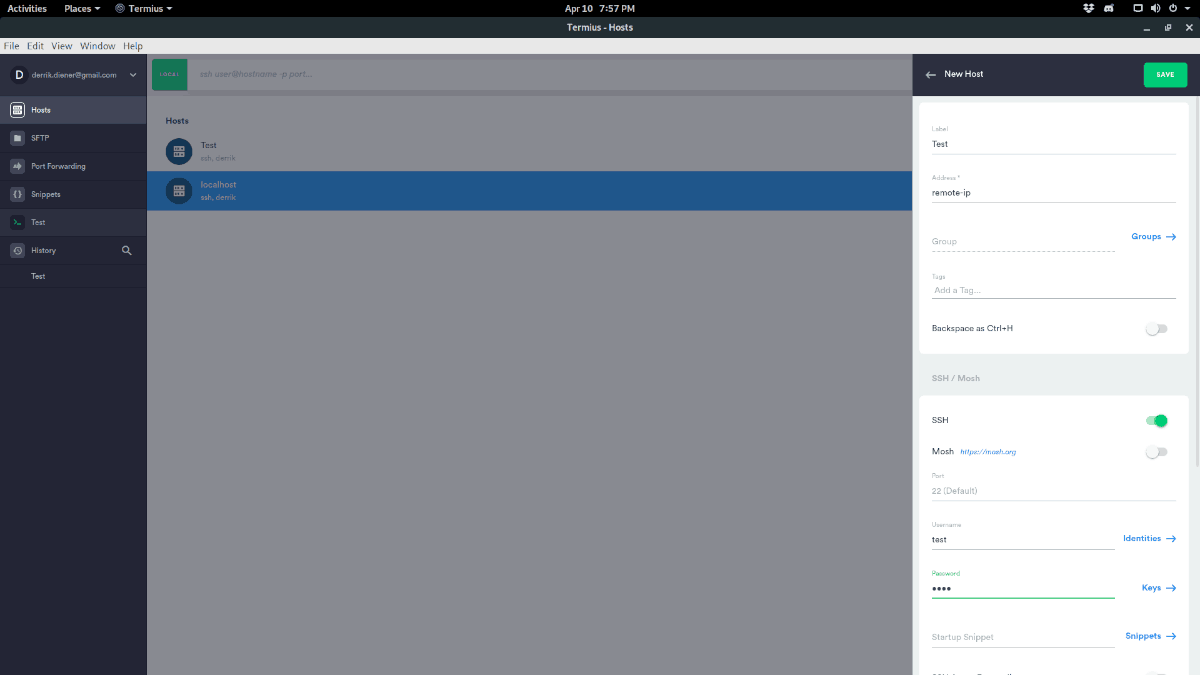
После разделов «Ярлык» и «Адрес» найдите ползунок «SSH» и щелкните его, чтобы включить. Затем введите свое имя пользователя / пароль в поля под ним и нажмите «Сохранить», чтобы добавить новое соединение.
Подключайтесь к серверам с Termius
Чтобы подключиться к серверу с Termius, нажмите кнопку «Хосты» слева. Выбор «Хосты» откроет список удаленных SSH-подключений.
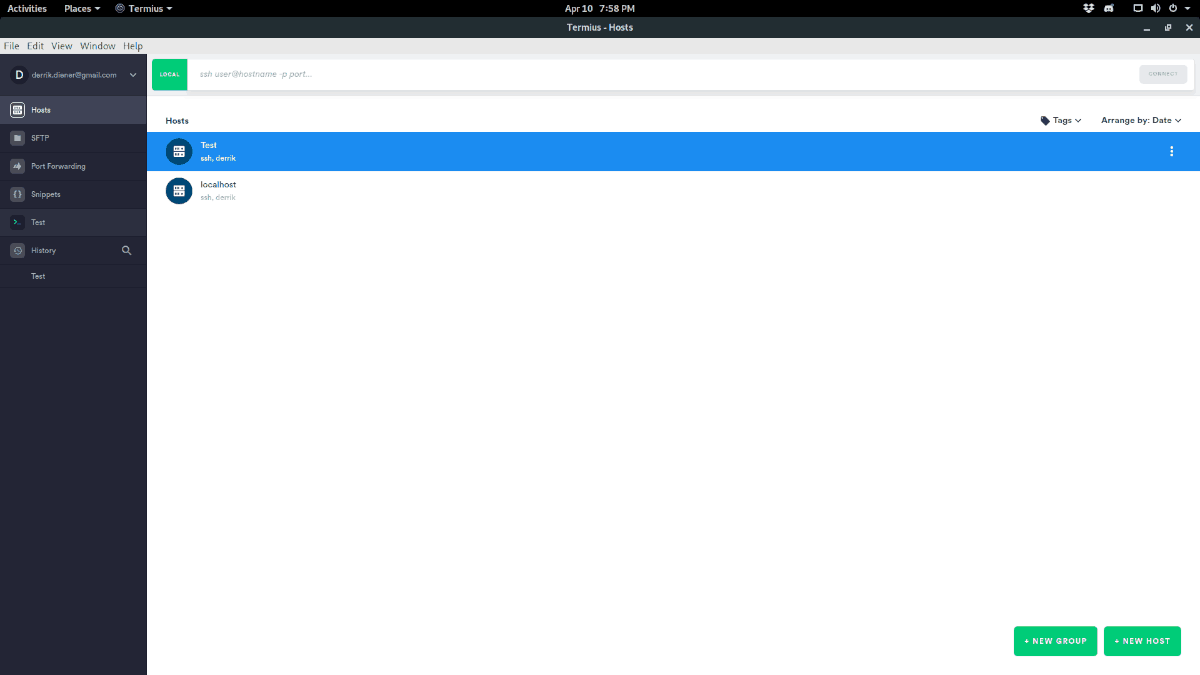
Просмотрите список SSH-соединений и дважды щелкните то, к которому вы хотите получить доступ, чтобы начать новое соединение.
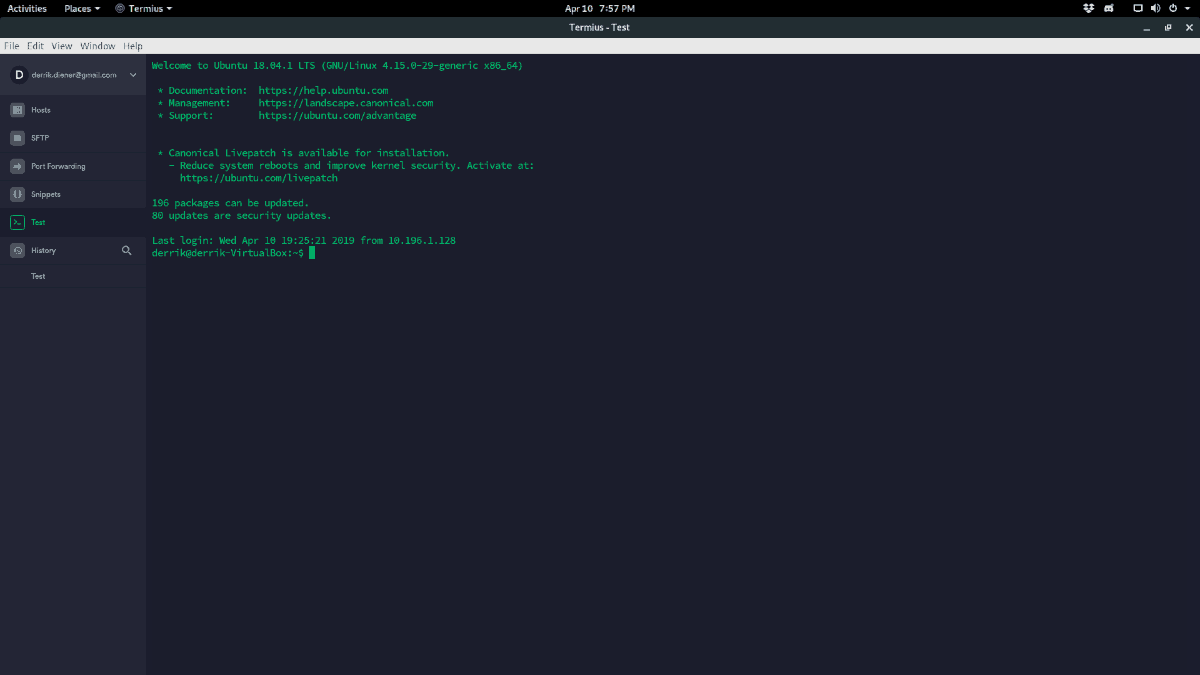
Перенести файлы
Сначала создайте новый хост, чтобы вы могли получить доступ к своему ПК с Linux в области SFTP. Для этого перейдите в «Хосты», как и раньше, и нажмите «Новый хост».
В новом окне создания сделайте следующее:
- В разделе «Ярлык» напишите «localhost». В разделе «Адрес» напишите «localhost».
- В поле «имя пользователя» введите имя пользователя вашего ПК с Linux.
- В качестве «пароля» введите пароль по умолчанию.
После заполнения информации нажмите кнопку «SSH», затем сохраните.
Настроив SSH-соединение для вашего ПК с Linux, найдите кнопку «SFTP» сбоку приложения Termius и щелкните по ней мышью. Оказавшись в области SFTP, вы увидите две панели слева и справа.
Слева выберите соединение localhost. Справа выберите свой удаленный SSH-сервер.
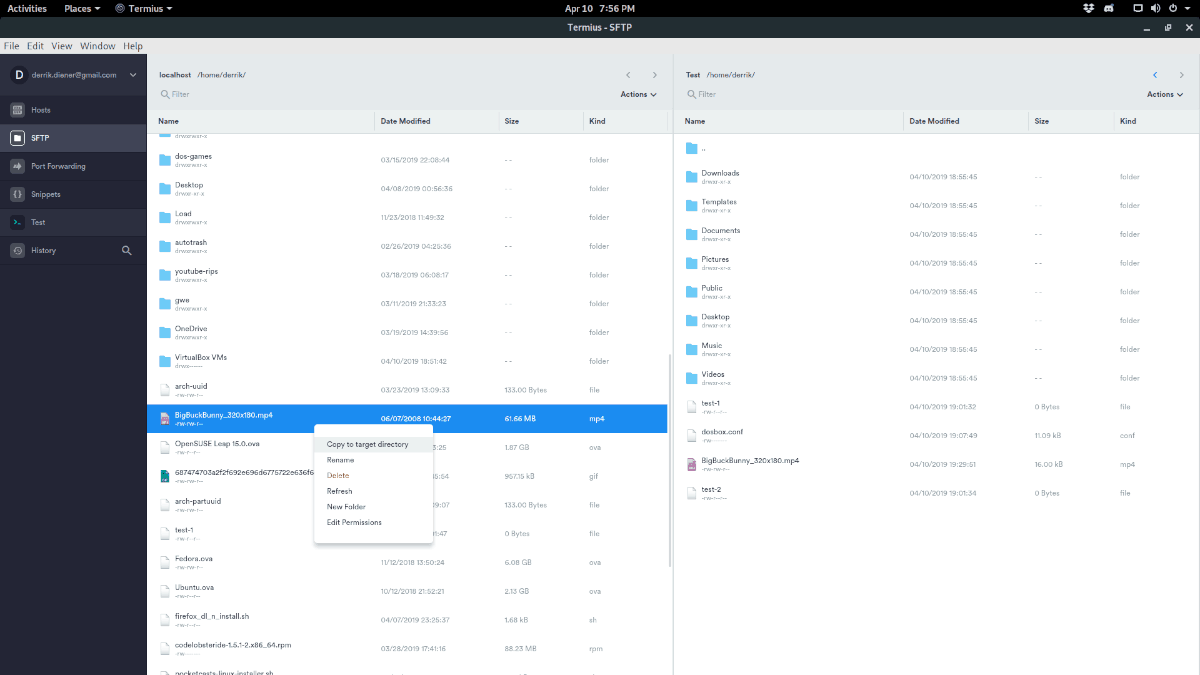
Чтобы передать файл, выделите файл на одной из панелей (левой или правой) и нажмите «Копировать», чтобы указать цель.
Программы для Windows, мобильные приложения, игры — ВСЁ БЕСПЛАТНО, в нашем закрытом телеграмм канале — Подписывайтесь:)
Источник: myroad.club
Terminus, современный настраиваемый мультиплатформенный терминал

В следующей статье мы рассмотрим Терминус. Это терминал на основе мультиплатформенных веб-технологий, открытый исходный код для современной эпохи, в значительной степени вдохновленный Hyper. В отличие от традиционных терминалов, Terminus по умолчанию имеет несколько интересных функций.
Этот терминал полностью настраиваемый и у него есть несколько приложений и возможных цветовых комбинаций для терминала. Мы можем показать или скрыть Терминус с помощью глобальной горячей клавиши. Мы также можем расширить функциональные возможности Terminus, установив плагины.
- 1 Общие характеристики Терминуса
- 2 Установка Terminus
- 3 Использовать
- 3.1 Настройте Терминус:
- 3.2 Спецификации:
- 3.3 Клавиатурный:
- 3.4 Плагины:
- 3.5 Терминал:
Общие характеристики Терминуса
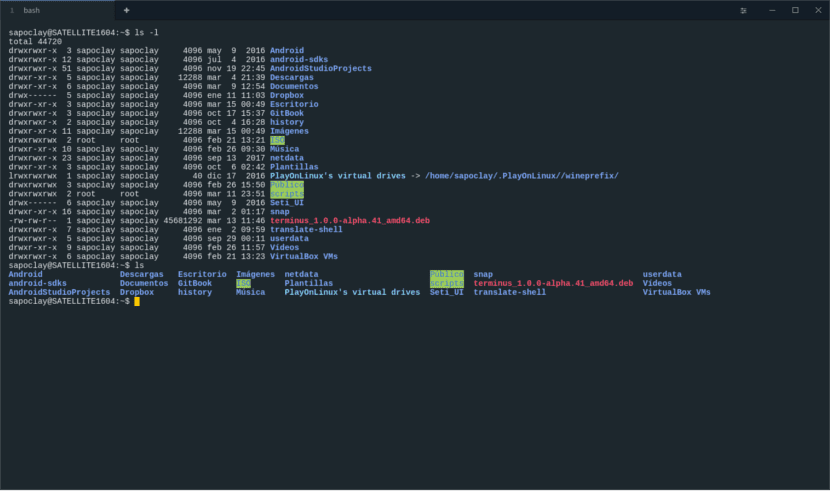
Что касается характеристик, можно выделить следующие:
- Имеет схему настраиваемые горячие клавиши. Мы сможем использовать доступные по умолчанию горячие клавиши экрана GNU, включая горячие клавиши для копирования (Ctrl + Shift + C) и вставки (Ctrl + Shift + V).
- У нас будет полная поддержка Unicode.
- Стойкость ресниц в macOS и Gnu / Linux.
- Поддержка CMD, PowerShell, Cygwin, Git-Bash и Bash в Windows.
- поддержка мультиплатформенная. Он совместим с Windows, macOS и Gnu / Linux.
- Это программа бесплатный и открытый исходный код.
Мы можем узнать больше об этой программе и ее характеристиках в сайт проекта Терминус.
Установка Terminus
В системах на основе DEB, таких как Ubuntu, Linux Mint, нам придется загрузите последний файл deb с страница релизов и установите это. Мы также можем использовать терминал (Ctrl + Alt + T), как показано ниже:
wget https://github.com/Eugeny/terminus/releases/download/v1.0.0-alpha.41/terminus_1.0.0-alpha.41_amd64.deb sudo dpkg -i terminus_1.0.0-alpha.41_amd64.deb sudo apt install -f
Использовать
Мы сможем запустить Terminus из меню приложений или из нашего терминала по умолчанию. Это то, что интерфейс по умолчанию от конечной остановки:
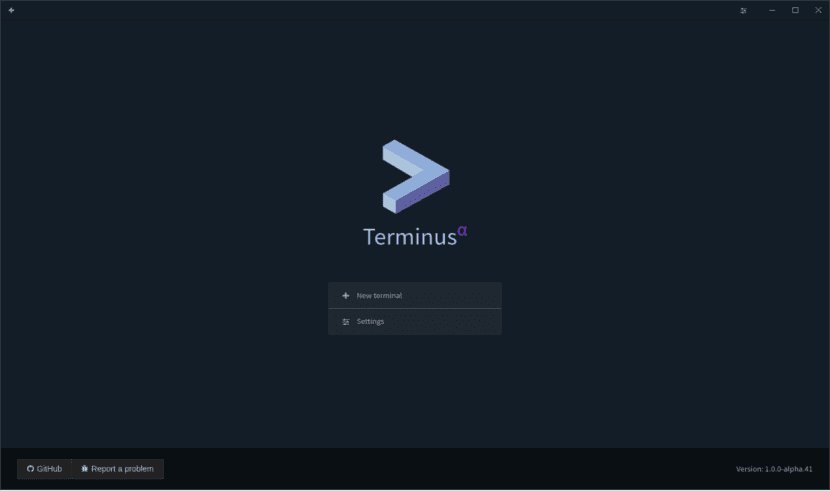
Как видите, на главном экране приложения Terminus есть два варианта. Первый — открыть новую вкладку терминала, а второй — открыть окно настроек, где мы можем настроить внешний вид и функциональность приложения Terminus.
Чтобы открыть Терминал, нам просто нужно нажать на «Новый терминал«. Мы сможем работать во вновь открытой вкладке терминала, как в традиционном терминале по умолчанию. Чтобы открыть новую вкладку терминала, нам просто нужно будет щелкнуть знак плюса (+) рядом с существующей вкладкой. Чтобы закрыть открытые вкладки, нам нужно будет только щелкнуть значок X.
Настройте Терминус:
Для меня окончательный интерфейс по умолчанию выглядит идеально. Однако мы можем настроить внешний вид, изменить горячие клавиши, установить надстройки и т. Д. Все настройки могут быть выполнены из Вариант конфигурации.
Спецификации:
Это раздел глобальной настройки.
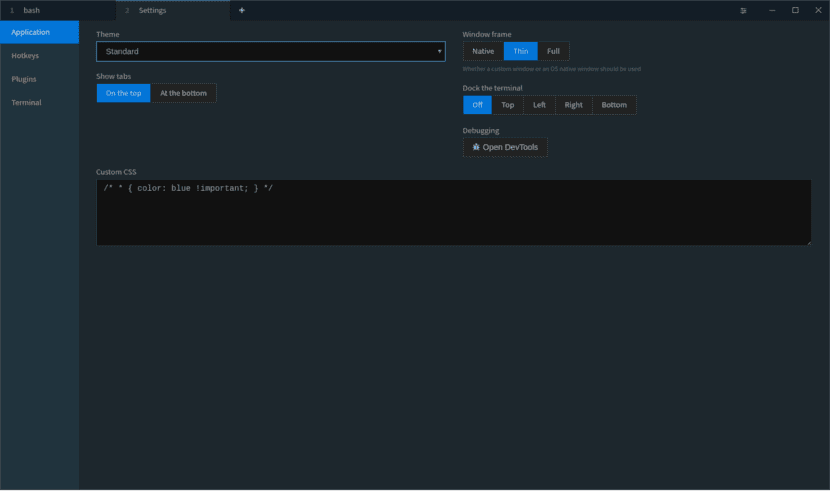
В этом разделе мы можем настроить следующее:
- Сменить тему из приложения Terminus.
- Измените положение вкладок, вверх или вниз.
- Мы сможем изменить оконную раму Терминуса. Мы можем установить пользовательский оконный фрейм или наш родной оконный фрейм операционной системы.
- Мы сможем установить позицию для стыковки Терминала вверху, слева, справа, снизу.
- Если нас не устраивают цветовые темы, предлагаемые по умолчанию, мы можем определить наш собственный CSS.
Клавиатурный:
В этом разделе мы можем определить сочетания клавиш для использования Terminus:

Плагины:
Terminus легко расширяется с помощью плагинов. Мы сможем улучшить функциональность терминала, установив различные плагины.
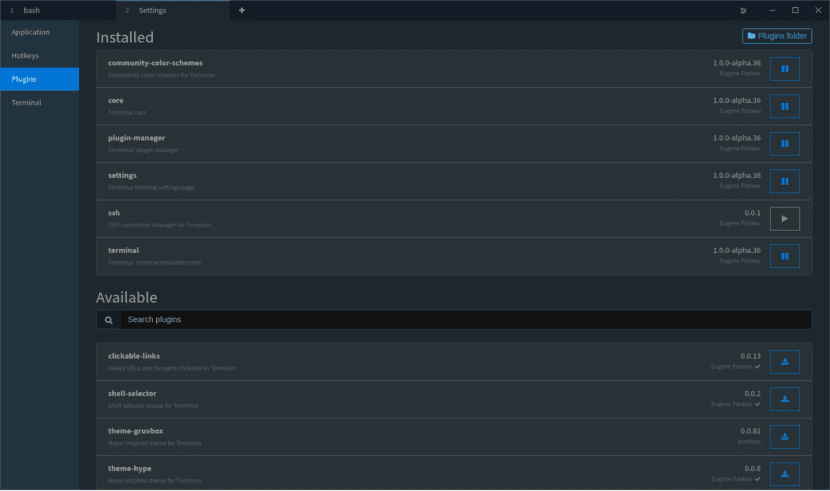
По умолчанию некоторые плагины предустановлены вместе с Terminus. Мы сможем установить новые плагины, для этого мы должны установить npm. Например, в системах на основе DEB мы можем установить npm как показано ниже:
sudo apt-get install npm
Терминал:
В этом разделе предлагается множество вариантов настроить наш Терминал:
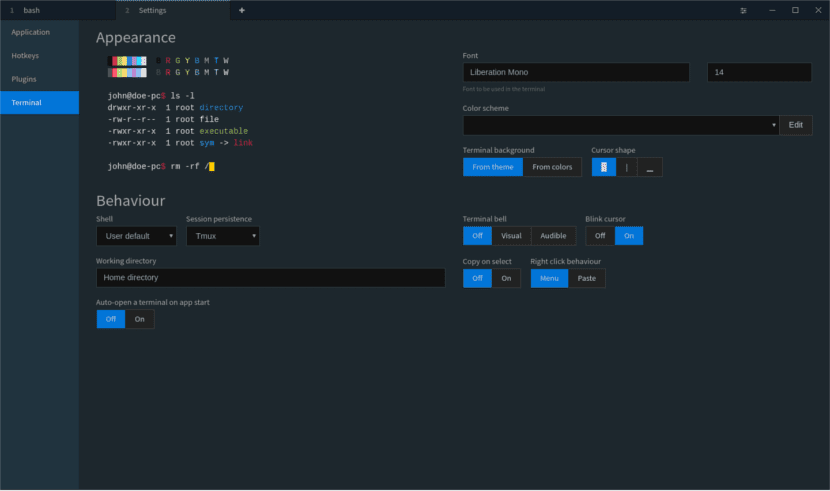
- Изменить внешний вид по умолчанию из окна Терминала. Мы можем установить цветовую и фоновую схему для Терминала.
- Изменить источников.
- Измените форма курсора.
- Включение / отключение звуков звонок терминала.
- Мы можем включить / отключить мигающий курсор.
- У нас будет возможность сменить рабочий каталог когда мы открываем вкладку терминала. По умолчанию — $ HOME.
- Сменить оболочку предопределено.
- Включает / отключает Опция «Копировать при выборе».
- Изменить поведение при щелчке правой кнопкой мыши. Мы можем определить, открывать ли меню или вставлять элементы из буфера обмена, щелкнув правой кнопкой мыши Терминал.
- Автооткрытие в начале приложения Terminus.
Если вы ищете современный и полнофункциональный терминал, стоит попробовать Terminus. Хотя все еще находится в альфа-фазе, он отлично работает в моей виртуальной системе Ubuntu 16.04. Если кто-то обнаружит ошибку, он может сообщить об этом в Репозиторий GitHub.
Содержание статьи соответствует нашим принципам редакционная этика. Чтобы сообщить об ошибке, нажмите здесь.
Полный путь к статье: Убунлог » Ubuntu » Terminus, современный настраиваемый мультиплатформенный терминал
Источник: ubunlog.com
Termius – SSH Shell Console Terminal. Полезная утилита
Давно мы не пополняли наш каталог лучших приложений для iPad. Пришла пора восполнить этот пробел.
Termius – утилита специфическая, большинству читателей не нужная… Многие, встретив её в App Store даже после чтения описания, не поймут зачем она нужна. И наоборот те, кому она нужна – им и пояснения-то никакие не требуются. Поэтому я постараюсь изложить обзор Termius кратко и самым понятным языком даже для людей далёких от администрирования.
Termius – это SSH клиент, то есть программа, которая позволяет осуществлять удалённое подключение на любой сервер, который поддерживает такой протокол. Слово SSH – это сокращение от Secure SHell (англ. безопасная оболочка). С помощью SSH можно осуществлять удалённое управление операционной системой: запускать/снимать процессы, удалять/редактировать файлы, устанавливать новые приложения и т.п. SSH считается безопасным за счёт встроенной системы шифрования.
Как и где можно использовать программу?
Например, сайт iPadstory.ru, как и большинство более-менее крупных порталов, находится на отдельном веб-сервере. Чтобы управлять им с iPhone/iPad, приходится использовать вот такие программы. С компьютера, конечно, проще и удобней, но для экстренных ситуаций приложение, которое поддерживает SSH, просто необходимо. Уже один раз пригождалось… С помощью SSH можно даже сервер перезагружать.
В офисах зачастую администраторы вынуждены использовать удалённое подключение. Например, сервер компании может вполне находиться в специальном Дата Центре. Я на своей работе лет 8 назад сталкивался с серверами в другой стране. То есть уже тогда вовсю использовал SSH, хотя был не администратором, а программистом. Плюс, чтобы не ночевать на работе, админы и другие продвинутые в компах товарищи используют SSH для доступа к рабочим компьютерам.
Termius – чем программа хороша?
Termius по функционалу очень приличное приложение. Первый плюс, который оценят все – её условная бесплатность. То есть основные функции (многим их хватит за глаза) уже встроены в lite-версию. Администраторам-профи, которым нужны дополнительные опции (вроде синхронизации данных между устройствами, вкладки для одновременной работы с кучей серверов) придется раскошелиться на ежегодную подписку в 6 долларов, что, на мой взгляд, является адекватным прайсом.

Сессии приложение хранит в отдельных вкладках. Есть история подключений.
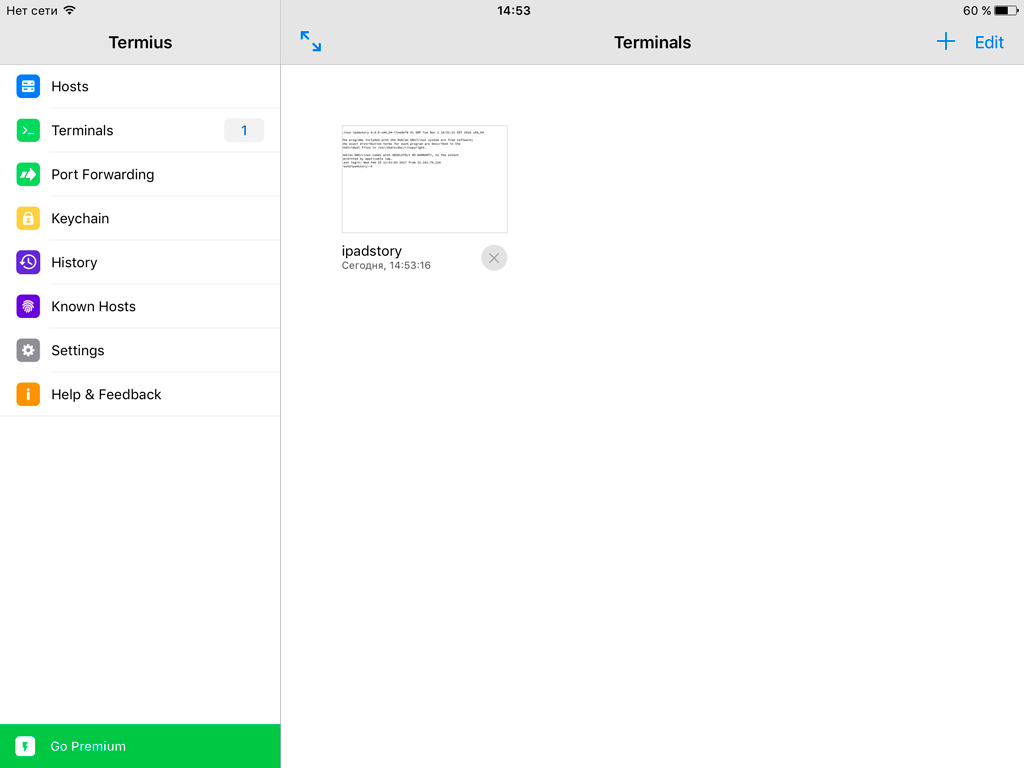
При подключении к серверу на планшете (да и на телефоне) Termius предлагает использовать для работы стандартную клавиатуру с дополнительными кнопками. По сути, разработчики превратили клавиатуру iOS в полноценную компьютерную (доступны даже функциональные клавиши F1-F12 в пару кликов). Это супер, потому что кнопки вроде “вверх”, “вниз”, “tab” часто используются для работы в командной строке. Серверу по сути пофиг, что вы подключились к нему с планшета или с телефона, а не с компьютера.

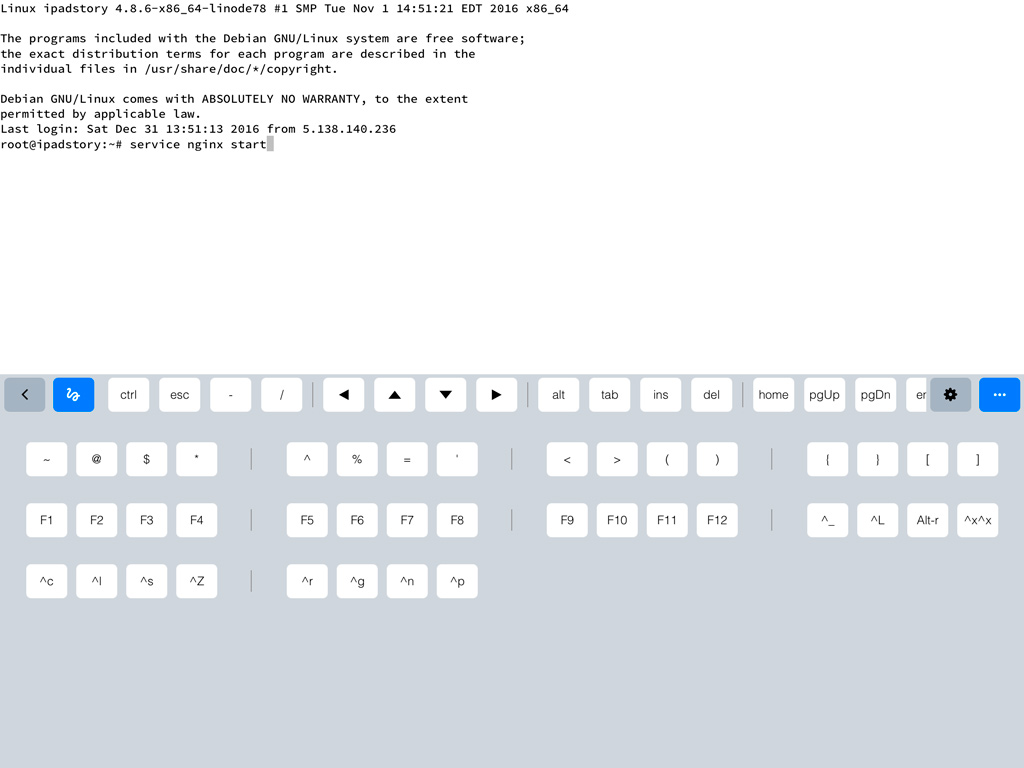
Настройки приложения позволяют сменить тему, увеличить шрифт, повесить какую-нибудь команду на кнопки громкости и т.п. На вход в приложение можно установить пин-код.
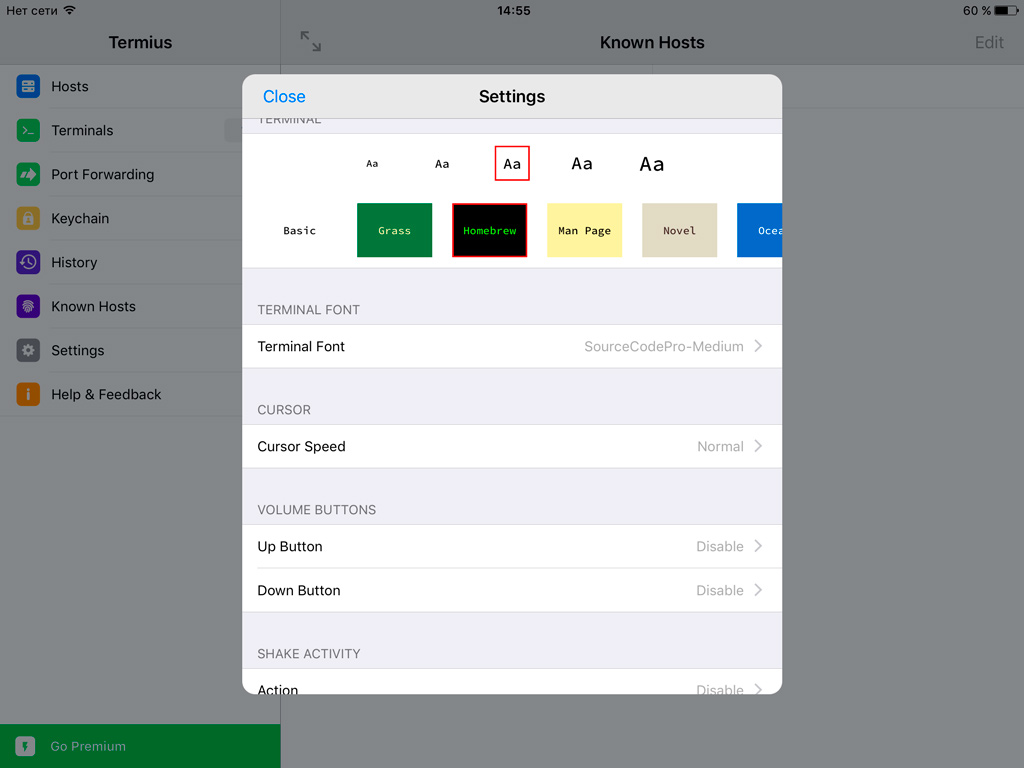
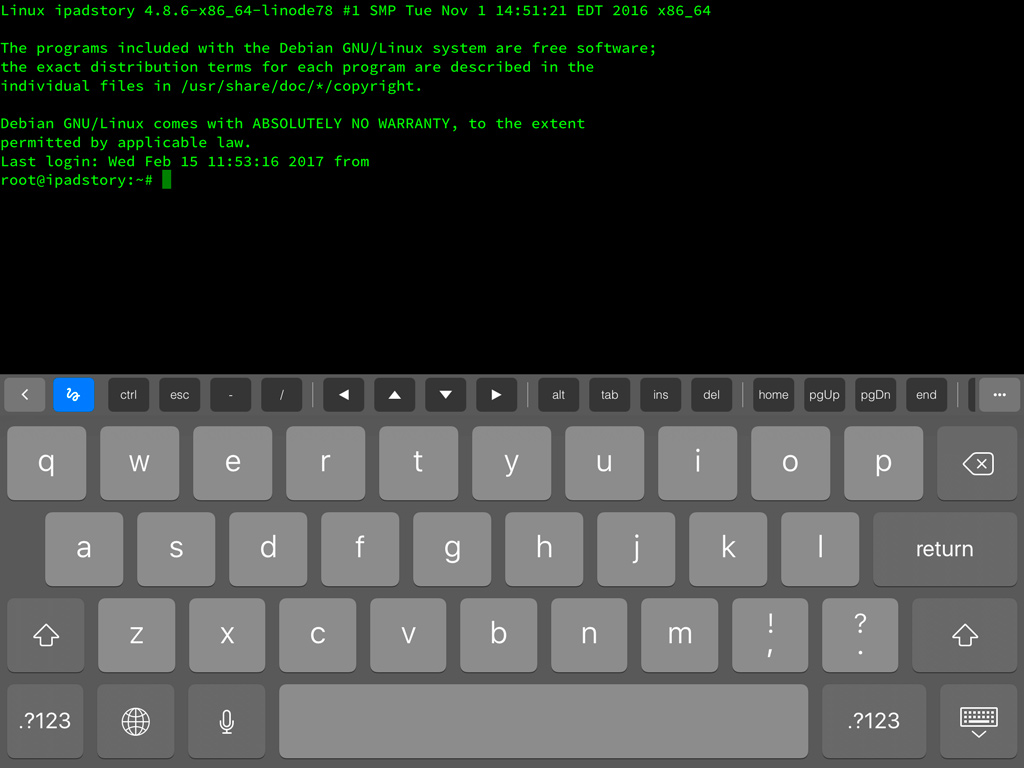
Дизайн программы аскетичный: без лишних отвлекающих деталей, все функции под рукой.
Вывод: Termius – отличная условно-бесплатная утилита. Даже бесплатный вариант справляется со своими функциями на все 100. Оценка: твёрдая 5 из 5.
Рубрики программы для iPad Метки Бесплатные программы, Утилиты
Тип программы: Бесплатные программы, Утилиты (все программы по категориям для iPad)
Размер приложения в App Store: 602 Мб
Язык приложения: Английский
Разработчик/Издатель: Termius Corporation
Программа универсальна для iPhone и iPad
Минимальная версия iOS: 10.0
Termius – SSH Shell Console Terminal. Полезная утилита: 12 комментариев
Всех с прошедшим днем программиста
Большое спасибо за наводку!:)
Слегка смущает, что такое полезное приложение бесплатное, невольно вспоминается пословица про бесплатный сыр и думается: “А вдруг там ещё что то такое хитрое встроено?”:)) Ведь по сути, если я правильно поняла, это аналог vpn с массой дополнительных функций.
sputnik1818 :
Это не аналог VPN. Это SSH)
Плюс все приложения (а такое, наверняка, особенно тщательно) проходят проверку Apple.
Elena, это скорее защищенный аналог Telnet, если Вы знаете, что это такое и для чего нужно.
Да, поняла:) спасибо! Просто “У кого что болит…”:) согласно русской поговорке или “Кто о чем, а вшивый о бане”:)))
Да, я не так выразилась:) просто у vpn много функций, в тч шифрование, и тут тоже шифрование, что и привлекает:) проходят проверку приложения, это понятно, но когда паранойя на данную тему у человека…:)))
sputnik1818 :
Такие программы 100% на особом контроле у Apple.
VPN – это всё-таки одно, там непонятные неподконтрольные Apple сервера. То есть теоретически программа с VPN менее безопасна, чем SSH. Но и SSH для другого совершенно))
Да, понятно, что для других целей, но у меня вечная “старая песня о главном”:)) в путешествиях… аэропорты, отели, не безопасные открытые сети, в каждом городе симку покупать тоже не вариант, доверять vpn тоже… сложно все, вот я, прочитав обзор, подумала, что, возможно, данная утилитка может сгодиться для такого случая.
Albatros :
Привет.
Задам вопрос, который, вероятно, вызовет дружный смех, но тем не менее. У меня, как обычного юзера, пользующегося последние два десятилетия благами цивилизации в виде скоростного инета, “шкурный интерес”: чем эта программа может оказаться полезной не админу и не программисту, т.е. мне?
Могу ли я, скажем, находясь в другой стране, просматривать торренты и оттуда включать/выключать торрент-клиент на основном компе (iMac) дома? Равно, как и прочие программы? Показать друзьям что-то из фото-видео, хранящихся на домашнем компьютере? И т.д. Спасибо.
sputnik1818 :
У меня давно вопросы новичков не вызывают смех. В знании сила и это нормально когда задаются любые вопросы. 🙂
SSH – это не графическая оболочка, поэтому что-то типа просмотра фото и видео сделать нельзя. Вам нужны скорее следующие статьи:
https://ipadstory.ru/parallels-mobile-udalyonnyj-dostup-k-vashemu-maku.html
https://ipadstory.ru/chrome-remote-desktop-kak-alternativa-team-viewer.html
https://ipadstory.ru/team-viewer-udalennyj-rabochij-stol-na-ipad.html
Дмитрий_1976 :
Полезная программа но как-то программить сервера с телефона ну вообще неудобно, интересно а putty еще не сделана для IOS?
sputnik1818 :
Программировать можно разве что при наличии отдельной клавиатуры и iPad.
Есть другие варианты реализации протокола Telnet 🙂 Чуть выше ссылки давал
Добавить комментарий Отменить ответ
Рубрики
- всё об Apple
- Оффтоп
- дайджесты
- Лучшее на Алиэкспресс
- Лайфхаки
- Полезные советы
- Смартфоны
- Интересные факты
- новости
- Свежие материалы
- iPad инструкции
- аксессуары для iPad
- программы для iPad
- игры для iPad
- книги для iPad
- интересное об iPad
- лучшее на iPad
- iPad для детей
- мы связали
- iPadные рукоделки
- iPad для женщин
- новости об iPad
- интервью
Источник: ipadstory.ru
Консольный менеджер Termius. Информация к размышлению
как на работе так и дома. И всем, практически всем он меня устраивал. Однако разработчик прекратил его развивать и поддерживать, а жаль, сильно уж он был хорош. И вот, на этом фоне я нашел Termius — другой консольный менеджер, о возможностях которого хочу немного рассказать. Речь пойдет о Linux-клиенте

Мои основные требования
- Мультитаб
- Группировка серверов в группы
- Все остальное может считаться приятными плюшками
Что предлагает Termius?
Надо сказать, что основным моим требованиям программа соответствует. Кроме того здесь есть:
- Набор приятных тем
- Выбор моноширных шрифтов. Их не много, но и этого достадочно. Настраивается размер шрифта
- Комбинации коротких клавиш позволяют эффективно работать с табами
- Можно настроить доступ к серверам по ключам
- Port forwarding
- Есть кликабельная история подключений
- Возможна установка на основные мобильные и десктопные ОС
- Без рекламы
- Перетаскивание табов
- Разработчик открыл feature request , где можно проголосовать за определенные фичи
Этот консольный менеджер может быть достойной заменой любого терминального клиента. Пробуем!
0 0 голоса
Оцените статью
- Системный администратор с 2000 года
- Участник cyberforum
- Кейсы
Еще по теме:
Подписаться
Войти через D
Я разрешаю создать мне учетную запись
Когда вы первый раз заходите с помощью соцсетей, мы получаем публичную информацию из вашей учетной записи, предоставляемой провайдером услуги соцсети в рамках ваших настроек конфиденциальности. Мы также автоматически получаем ваш e-mail адрес для создания вашей учетной записи на нашем веб сайте. Когда она будет создана, вы будете авторизованы под этой учетной записью.
Не согласен Согласен
Войти через D
Я разрешаю создать мне учетную запись
Когда вы первый раз заходите с помощью соцсетей, мы получаем публичную информацию из вашей учетной записи, предоставляемой провайдером услуги соцсети в рамках ваших настроек конфиденциальности. Мы также автоматически получаем ваш e-mail адрес для создания вашей учетной записи на нашем веб сайте. Когда она будет создана, вы будете авторизованы под этой учетной записью.
Не согласен Согласен
0 комментариев
Межтекстовые Отзывы
Посмотреть все комментарии
Загрузить ещё комментарии
Из новенького
- Установка Gentoo на UEFI систему. Коротко и ясно
- Apcupsd. Подключение apc по usb в linux
- Ошибка сединения OpenSSL: error:0A000086:SSL routines::certificate verify failed
- Перенос Linux на другой диск. Без LiveCD
- Linux не видит raid-контроллер 3ware 9650SE
Разделы
- Unix’oid (132)
- Virtual (9)
- Window’er (41)
- Железки (24)
- Информация к размышлению (23)
- Практика (129)
- Работа над ошибками (46)
Источник: 4admin.info